ホームページ >コンピューターのチュートリアル >ブラウザ >Android スマートフォンに Google Chrome をインストールする方法
Android スマートフォンに Google Chrome をインストールする方法
- WBOYWBOYWBOYWBOYWBOYWBOYWBOYWBOYWBOYWBOYWBOYWBOYWBオリジナル
- 2024-07-15 12:48:54683ブラウズ
多くの Android ユーザーは Google Chrome の強力な機能を体験したいと考えていますが、インストール方法がわかりません。 PHP エディター Strawberry は、Google Chrome の Android モバイル バージョンのインストール チュートリアルを提供します。これにより、非常に高速でスムーズなネットワーク エクスペリエンスを簡単に楽しむことができます。この記事では、Android スマートフォンへの Google Chrome のインストール手順を、ダウンロード、インストール、設定まで段階的に説明します。初心者でも経験豊富なユーザーでも、このチュートリアルはすぐに使い始めて、インターネットの素晴らしい世界を探索するのに役立ちます。

Google Chrome Android モバイル版のナニーレベルのインストールチュートリアル
1. 不明なソースからのアプリケーションのインストールが許可されていることを確認します
まず、携帯電話が不明なソースからのアプリケーションのインストールを許可していることを確認します。 Baidu でこの設定を有効にする方法を確認してください (画像のように)。

2. オフライン Android Chrome の最新バージョンをダウンロードします (図を参照)。

3. Chromeをインストールします
ダウンロードした「com.android.chrome_62.0.3202.84-320208452_minAPI24(arm64-v8a,armeabi-v7a)(nodpi)_apkmirror.com.apk」を開き、(写真はショーです)。
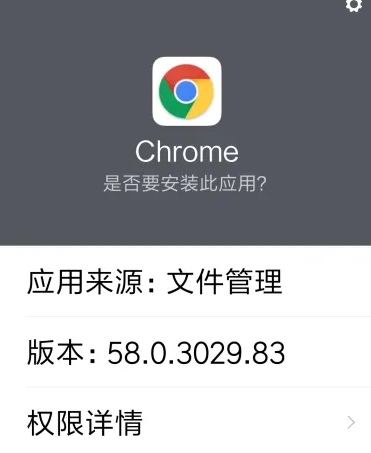
4. 検索エンジンを選択します
Google Web サイトにアクセスできない場合は、[OK] をクリックすると、Chrome は Sogou 検索エンジンをデフォルトの検索エンジンとして使用します (図を参照)。

5. Chromeのセットアップ
Chromeの右上隅にあるレンチアイコンをクリックし、ポップアップメニューの「設定」を選択し、設定画面を開き、検索エンジンやその他の設定を行います(写真に示されています)。
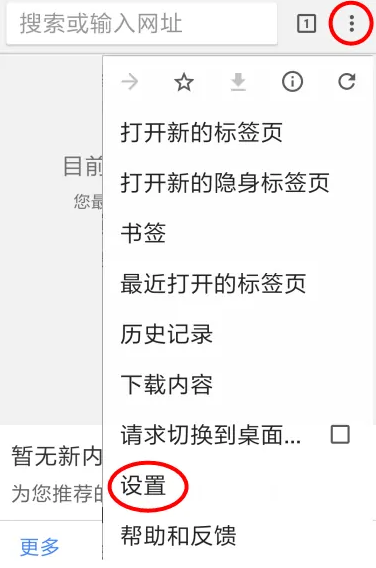
6. Google Service Framework をインストールします
Android スマートフォンに Google Service Framework がインストールされていない場合、Chrome はブックマーク、パスワード、その他のコンテンツを同期できません。同期が必要ない場合は、この手順を無視できます。 「Go Google インストーラー」を検索してインストールし、Google Service Framework をインストールします。インストール後、電話の設定 -> アカウントで Google アカウントを確認し、Google アカウントにログインして、Chrome 同期を有効にすることができます (図を参照)。

以上がAndroid スマートフォンに Google Chrome をインストールする方法の詳細内容です。詳細については、PHP 中国語 Web サイトの他の関連記事を参照してください。

